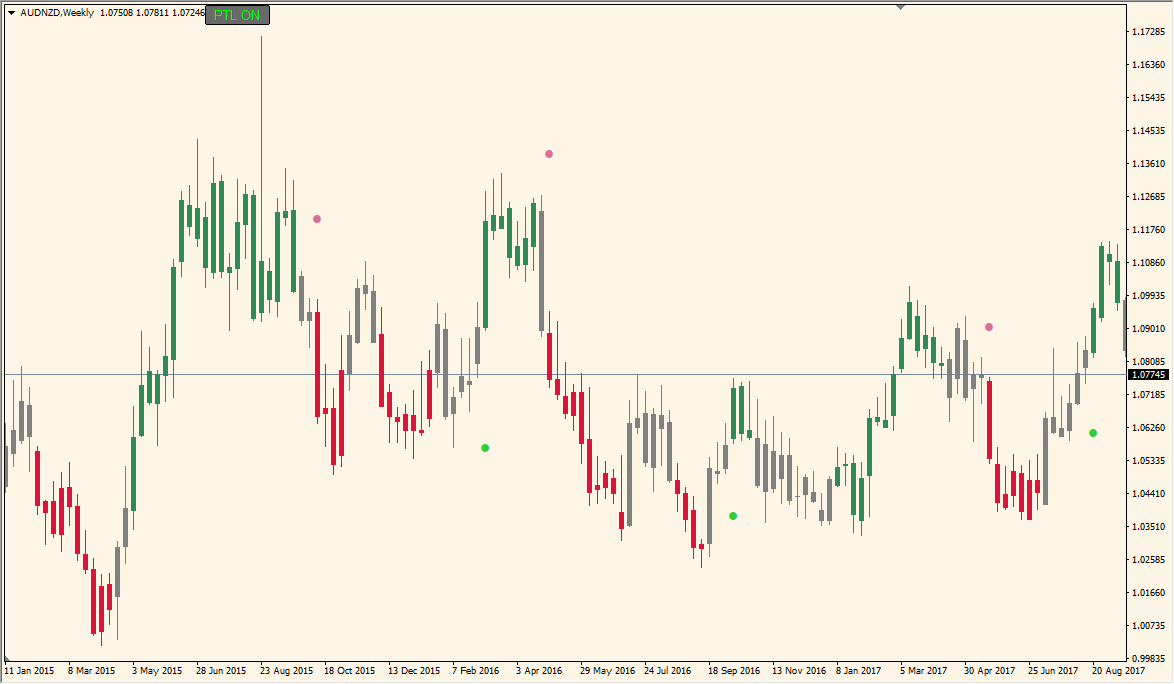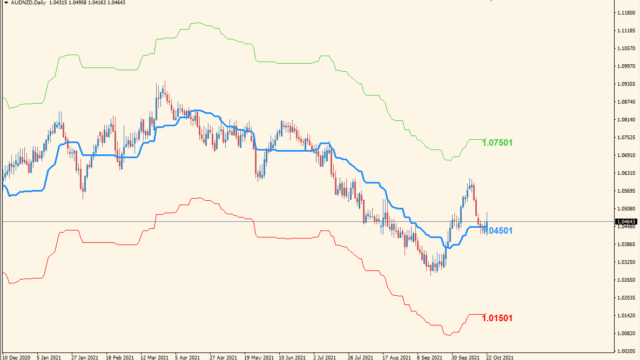サインなし 相場環境認識系
ファイル形式 .ex4
色とドットで現在のトレンドがどちらの方向かを教えてくれるインジケーターです。
トレンドの切り替わりでアラートを鳴らす機能なども付いています。
ptl 3 BTインジケーターの利用方法
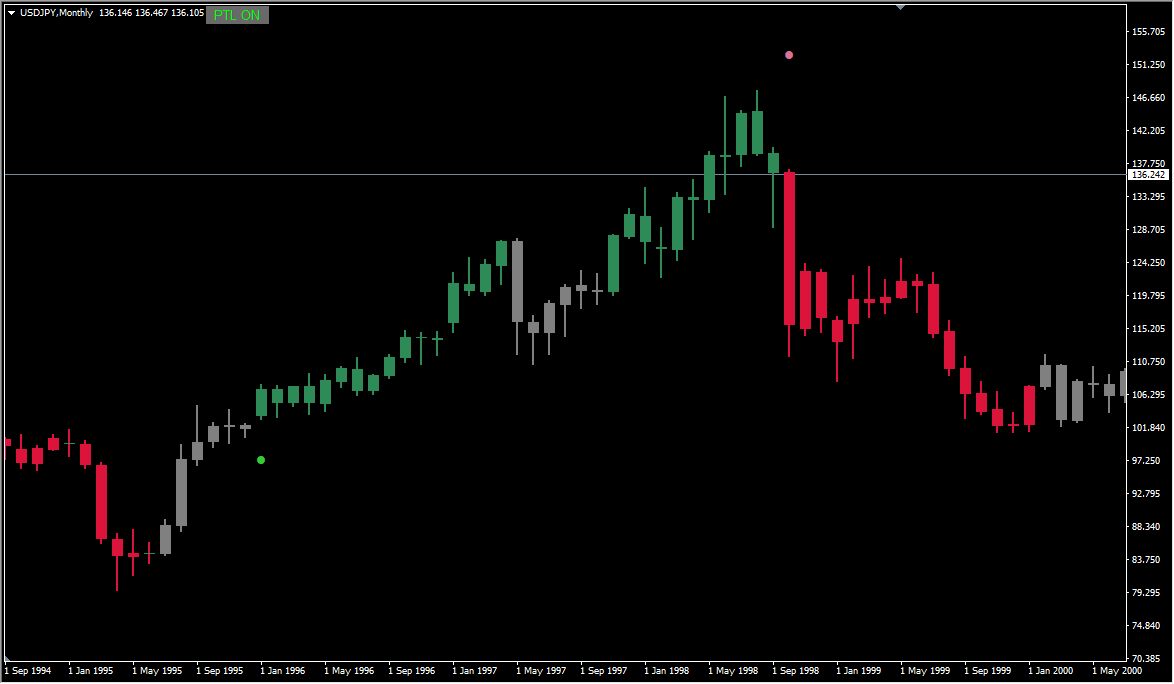 緑(上昇トレンド)、灰色(レンジ)、赤(下降トレンド)で判別
緑(上昇トレンド)、灰色(レンジ)、赤(下降トレンド)で判別
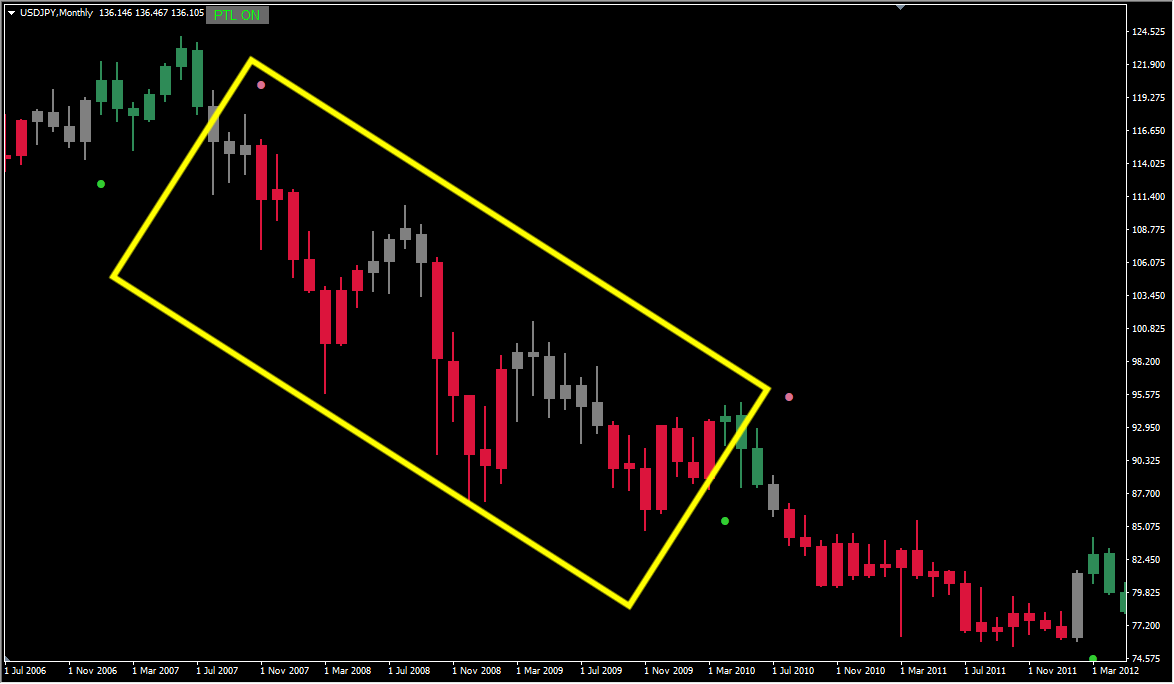 ドットは上昇⇔下降トレンドに切り替わったときだけ出現で、上記の枠内はレンジになっているものの下降トレンドは変わっていないのでドットがでません
ドットは上昇⇔下降トレンドに切り替わったときだけ出現で、上記の枠内はレンジになっているものの下降トレンドは変わっていないのでドットがでません
ptl 3 BTはなかなかの精度でトレンドを判別してくれます。
ローソクの色だけをみれば裁量トレードの補助として使え、トレンド切り替わり時に表示されるドットをみれば実際のエントリー指標としても使えます。(実装されているアラートはこのドットの出現時に鳴ります)
表示のオンオフ機能やマルチタイムフレームにも対応しておりますので、使い勝手の良いインジケーターです。

MT4のパラメータ設定
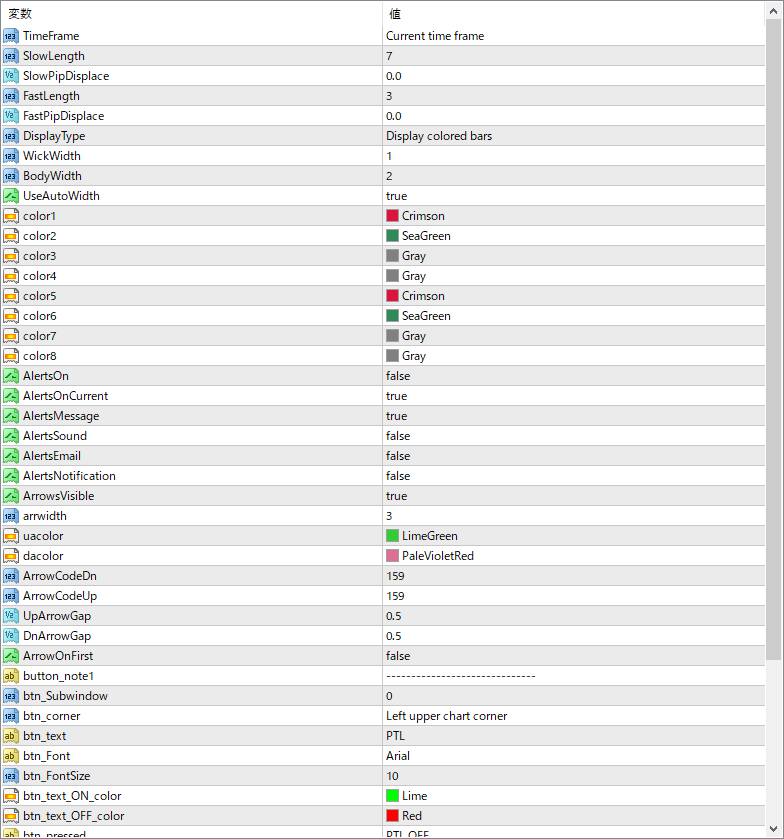
『SlowLength』『FastLength』でトレンド判断の調整ができます。
『TimeFrame』で上位足のトレンド表示もでき、精度は悪くないです。
パラメータ下部の大部分はボタンの見え方に関する部分で、ほとんどの人が使わないかなと思います。

インジケーターをMT4にインストールする方法
①インジケーターをダウンロードするとzipファイルでPCに保存されますので、そのフォルダを右クリックしてファイルを『展開』しておきます。
②フォルダの中に『mq4ファイル』または『ex4ファイル』がはいっていることを確認します。
③MT4を開いて、画面上部の『ファイル』→『データフォルダを開く』→『MQL4』→『Indicators』フォルダに②のファイルをいれます。(この時必ずフォルダからファイルをだして、ファイル単体でいれてください。)
④MT4を再起動すればMT4のナビゲータウィンドウに追加したインジケーターが表示されているので、チャートに適用すれば完了です。